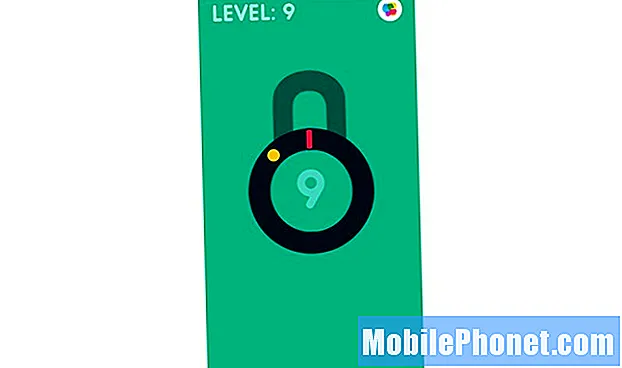Zawartość
Komunikat o błędzie „Niestety, kontakty się zatrzymały” na telefonie Samsung Galaxy S9 to w rzeczywistości powiadomienie, że z jakiegoś powodu preinstalowany menedżer kontaktów uległ awarii. Częściej ten błąd jest wynikiem drobnego problemu w oprogramowaniu układowym lub aplikacji, ale zdarza się, że jest to oznaka poważniejszego problemu. To jest powód, dla którego musisz wykonać podstawowe czynności rozwiązywania problemów, aby móc określić, na czym polega problem i co należy zrobić, aby go naprawić.
W tym poście przeprowadzę Cię przez proces rozwiązywania problemów z Galaxy S9 z błędem „Kontakty się zatrzymały” oraz tych, którzy mają podobne problemy. Inną odmianą tego problemu jest to, że Kontakty zamyka się natychmiast po otwarciu, a są też chwile, w których można z nich korzystać przez kilka minut, zanim zamkną się same. Jeśli jesteś jednym z właścicieli Galaxy S9 i masz obecnie podobny problem, czytaj dalej, ponieważ ten artykuł może pomóc Ci to naprawić w taki czy inny sposób.
Zanim przejdziesz dalej, jeśli znalazłeś ten post, ponieważ próbujesz znaleźć rozwiązanie swojego problemu, spróbuj odwiedzić naszą stronę rozwiązywania problemów z Galaxy S9, ponieważ rozwiązaliśmy już większość często zgłaszanych problemów z telefonem. Przedstawiliśmy już rozwiązania niektórych problemów zgłoszonych przez naszych czytelników, więc spróbuj znaleźć problemy podobne do twojego i skorzystaj z sugerowanych przez nas rozwiązań. Jeśli nie działają dla Ciebie i potrzebujesz dalszej pomocy, wypełnij nasz kwestionariusz dotyczący Androida i kliknij Prześlij.
Naprawianie błędu „Kontakty się zatrzymały” w Galaxy S9
Poniżej przedstawiono rozwiązania, które możesz spróbować rozwiązać. Być może będziesz musiał wykonać tylko jedną procedurę lub dwie, ale jeśli problem będzie się powtarzał, przejdź do rozwiązywania problemów z oprogramowaniem układowym Galaxy S9.
Pierwsze rozwiązanie: uruchom ponownie telefon (za pierwszym razem)
Jeśli wcześniej nie spotkałeś się z tym problemem i wydarzyło się to nieoczekiwanie bez wyraźnego powodu lub przyczyny, może to być tylko drobna usterka w systemie. Ponowne uruchomienie byłoby w stanie rozwiązać ten problem, więc naciśnij ten klawisz zasilania i uruchom ponownie telefon. Następnie otwórz Kontakty, aby dowiedzieć się, czy nadal się zawiesza. Jeśli tak, spróbuj wykonać wymuszone ponowne uruchomienie, naciskając i przytrzymując jednocześnie klawisze zmniejszania głośności i zasilania przez 10 sekund lub dłużej.
Ta procedura symuluje odłączenie baterii, co odświeża pamięć telefonu, zamykając i ponownie ładując wszystkie aplikacje, usługi i podstawowe funkcje. Jeśli jednak problem nadal występuje, przejdź do następnej procedury.
ODPOWIEDNIE POSTY:
- Jak ponownie uruchomić Samsung Galaxy S9 w trybie awaryjnym i odinstalować problematyczne aplikacje (łatwe kroki)
- Jak naprawić Pandorę, która ciągle się zawiesza na Samsungu Galaxy S9 (łatwe kroki)
- Co zrobić, jeśli Twitter ciągle się zawiesza na Samsungu Galaxy S9 (łatwe kroki)
- Jak naprawić Facebook, który ciągle się zawiesza na Samsungu Galaxy S9 (łatwa naprawa)
- Jak naprawić Facebook Messenger, który ciągle się zawiesza na Samsungu Galaxy S9 (łatwe kroki)
Drugie rozwiązanie: wyczyść pamięć podręczną i dane aplikacji Kontakty
Wyczyszczając pamięć podręczną i dane aplikacji, w rzeczywistości resetujesz ją i przywracasz do ustawień domyślnych. Usunięte pliki są następnie zastępowane nowymi. W większości przypadków aplikacja ulega awarii, ponieważ niektóre jej pamięci podręczne i / lub pliki danych są uszkodzone, a wykonanie tej procedury rozwiązuje problem.
- Na ekranie głównym dotknij i przesuń palcem w górę lub w dół, aby wyświetlić wszystkie aplikacje.
- Na ekranie głównym przejdź do: Ustawienia > Aplikacje.
- Kran Manager aplikacji.
- Zlokalizuj, a następnie stuknij Łączność.
- Kran Przechowywanie.
- Kran WYCZYŚĆ PAMIĘĆ PODRĘCZNĄ.
- Kran Dane w pamięci podręcznej.
- Kran JASNY.
Jeśli po tym problem nadal Cię niepokoi, czas zająć się oprogramowaniem sprzętowym.
Trzecie rozwiązanie: Usuń pamięci podręczne systemu
Podobnie jak wyczyszczenie pamięci podręcznej i danych aplikacji, usunięcie pamięci podręcznej systemu może również rozwiązać ten problem, ponieważ oprogramowanie układowe tworzy pamięci podręczne dla poszczególnych pamięci podręcznych w telefonie, w tym Kontaktów.
Uruchom więc telefon w trybie odzyskiwania i wyczyść partycję pamięci podręcznej, aby wszystkie pamięci podręczne systemu zostały zastąpione nowymi. Oto jak to robisz:
- Wyłącz urządzenie.
- Naciśnij i przytrzymaj Zwiększ głośność klucz i Bixby , a następnie naciśnij i przytrzymaj Moc klucz.
- Gdy pojawi się logo Androida, zwolnij wszystkie trzy klawisze.
- Komunikat „Instalowanie aktualizacji systemu” będzie wyświetlany przez 30–60 sekund, zanim pojawią się opcje menu odzyskiwania systemu Android.
- wciśnij Ściszanie kilkakrotnie klawisz, aby podświetlić Wyczyść partycję cache.
- naciśnij Moc aby wybrać.
- wciśnij Ściszanie klawisz do zaznaczenia tak, je i naciśnij Moc aby wybrać.
- Po zakończeniu czyszczenia partycji pamięci podręcznej Teraz uruchom system ponownie jest podświetlona.
- wciśnij Moc klawisz, aby ponownie uruchomić urządzenie.
Jeśli po tym problem nadal występuje, naprawdę musisz wykonać następną procedurę.
Czwarte rozwiązanie: reset główny
Problemy związane z aplikacjami można zawsze rozwiązać za pomocą tej procedury, ale będziesz musiał poświęcić trochę więcej czasu na wykonanie kopii zapasowej ważnych plików i danych, ponieważ zostaną one usunięte w trakcie procesu.
Po utworzeniu kopii zapasowej wyłącz ochronę przywracania ustawień fabrycznych, usuwając konto Google z telefonu, a następnie wykonaj następujące kroki, aby je zresetować:
- Wyłącz urządzenie.
- Naciśnij i przytrzymaj Zwiększ głośność klucz i Bixby , a następnie naciśnij i przytrzymaj Moc klucz.
- Po wyświetleniu zielonego logo Androida zwolnij wszystkie klawisze (komunikat „Installing system update” będzie wyświetlany przez około 30–60 sekund przed wyświetleniem opcji menu odzyskiwania systemu Android).
- wciśnij Ściszanie kilkakrotnie klawisz, aby zaznaczyć „wyczyść dane / przywróć ustawienia fabryczne”.
- naciśnij Moc aby wybrać.
- wciśnij Ściszanie aż zostanie podświetlone „Tak - usuń wszystkie dane użytkownika”.
- naciśnij Moc aby wybrać i rozpocząć reset główny.
- Po zakończeniu resetowania głównego zostanie podświetlona opcja „Uruchom ponownie system teraz”.
- wciśnij Przycisk zasilania aby ponownie uruchomić urządzenie.
Mam nadzieję, że w ten czy inny sposób pomogliśmy Ci rozwiązać Twój problem. Jeśli masz inne obawy, którymi chcesz się z nami podzielić, skontaktuj się z nami lub zostaw komentarz poniżej.
Połącz się z nami
Jesteśmy zawsze otwarci na Państwa problemy, pytania i sugestie, dlatego zachęcamy do kontaktu wypełniając ten formularz. Jest to bezpłatna usługa, którą oferujemy i nie pobieramy za nią ani grosza. Pamiętaj jednak, że codziennie otrzymujemy setki e-maili i nie możemy odpowiedzieć na każdy z nich. Zapewniamy jednak, że czytamy każdą otrzymaną wiadomość. Dla tych, którym pomogliśmy, prosimy o rozpowszechnianie informacji, udostępniając nasze posty znajomym lub po prostu polubiąc naszą stronę na Facebooku i Google+ lub obserwując nas na Twitterze.
Posty, które możesz również chcieć sprawdzić:
- Jak naprawić Facebook, który ciągle się zawiesza na Samsungu Galaxy S9 (łatwa naprawa)
- Jak naprawić Samsung Galaxy S9, który ciągle uruchamia się ponownie losowo (łatwe kroki)
- Jak naprawić Samsung Galaxy S9, który ciągle się zawiesza i pozostaje w tyle (łatwe kroki)
- Jak naprawić Samsung Galaxy S9 z problemem migotania ekranu (łatwe kroki)
- Jak naprawić problem Samsung Galaxy S9 z czarnym ekranem śmierci (łatwe kroki)
- Jak ponownie uruchomić Samsung Galaxy S9 w trybie awaryjnym i odinstalować problematyczne aplikacje (łatwe kroki)